 2023-02-06 07:30:56
2023-02-06 07:30:56

应该有很多小伙伴都想要一份迅捷pdf编辑器教程分享,今天它来了。大家之所有会需要pdf编辑器的教程,是因为我们办公中会接触到大量的pdf文件,而我们只能通过pdf编辑器来编辑文档内容。

迅捷pdf编辑器教程分享
第一步,先把我们需要修改的pdf的文档拉出,若是需要编辑的文件较多,可以新建一个文件夹,以便操作。然后打开pdf编辑器,点击编辑pdf的这个小窗口,就可以打开需要编辑的pdf文件了;也可以直接选择文件,然后点击打开文件,选择需要编辑的文件即可。
第二步,打开需要编辑的pdf文件之后,就可以开始你对这个文件的编辑了。我们可以根据我们的需要对文件进行编辑,例如一些复制,粘贴,剪切,添加文字,删去文字,增加图片之类的操作。可选择任务栏上的七个操作,文件,编辑,视图,文档,注释,表单,工具,窗口等等。若是担心不会操作,可以选择把鼠标移到任务栏上,这款工具可以帮助我们协助对文件的操作。
第三步,当你编辑完你的文件之后,那么我们怎么将文件进行保存呢。我们可以点击文件,然后选择另存为,选择需要保存的文件名,选择保存位置到桌面,我们这样就可以保存了。也可以选择另存为副本,就可以得到两个文件了,且原文件还没有很大的变化。倘若不想更改名字的话,也不想增加一个文件的话,可以之间选择保存到即可。
不过,相对来说还是福昕PDF阅读器更好用哦!
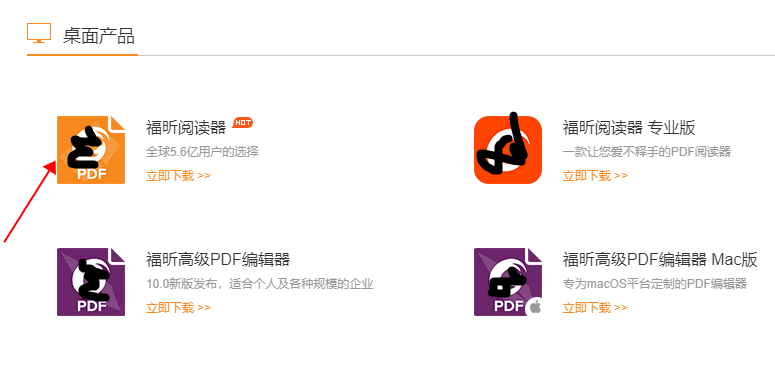
pdf编辑器是怎么裁剪的?
步骤1:在福昕阅读器中点击“文件”——“打开”,将要裁剪页面的PDF文件在软件中打开。
步骤2:点击顶部菜单栏“文档”——“Crope Pages”——“裁剪页面”。
步骤3:在弹出的对话框中设置裁剪要求,如果裁剪方式、应用到边距、页面范围等。在预览处可以手动自由裁剪,并查看裁剪效果,按照自己的想法裁剪完成后,请点击“确认”按钮。我们就可以看见裁剪后的文件了。

有关“迅捷pdf编辑器教程分享,pdf编辑器是怎么裁剪的?”的分享到这里就结束了。其实我们也可以使用福昕阅读器来编辑pdf文档的,功能全面,操作简单易上手。

 免费下载
免费下载

